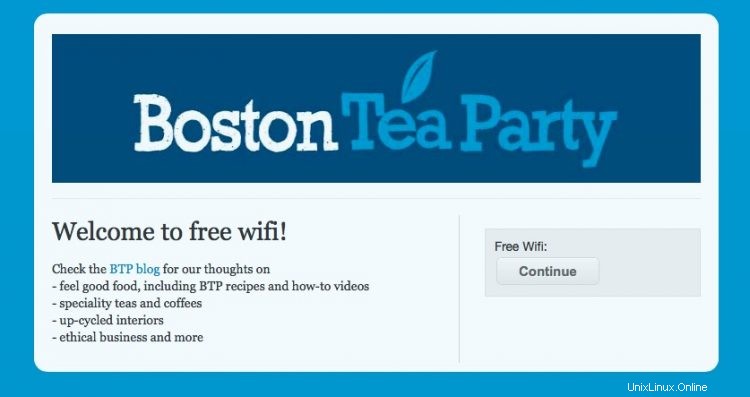
Como alguien que trabaja en cafeterías públicas con bastante frecuencia, estoy deseando que se agregue la detección de portales cautivos en Ubuntu 17.10.
"No todo el mundo querrá que su dispositivo Ubuntu siga haciendo ping a un servidor remoto en segundo plano"
Esta función tiene como objetivo hacer que la conexión a wifi pública en Ubuntu sea tan fácil como en macOS y Android.
Los portales cautivos se encuentran comúnmente cuando se conectan a puntos de acceso wifi públicos. Se conecta a su red y luego aparece una página web en la que toca algunas credenciales de inicio de sesión o ingresa una contraseña, y/o acepta un conjunto de términos y condiciones para usarla.
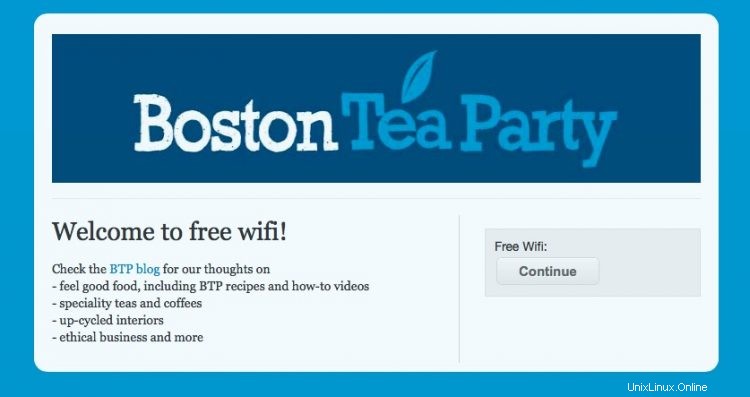
NO APROBARÁS (sin aceptar primero los T&C)
Android, macOS e iOS son maravillosos para detectar y presentar portales cautivos, pero Ubuntu (y Windows, según mis observaciones) a menudo fallan en la conexión correcta.
Si esta 'página en el medio' se pierde, no podrá conectarse correctamente; técnicamente estás conectado a la red local, pero no a la que está más allá.
Ubuntu 17.10 cambia el ícono de estado de la red para incluir un signo de interrogación cuando se detecta un portal cautivo. Luego muestra una ventana de inicio de sesión con la página de inicio de sesión y/o autorización del portal.
Luego puede difuminar el botón "aceptar" (o cualquier otro aro por el que necesite saltar) y conectarse.
Ubuntu 17.10, como lo ha hecho Fedora desde 2014, incluye un paquete separado llamado network- que, para citar la descripción de su paquete:
“…contiene un archivo de configuración que habilita la funcionalidad de verificación de conectividad de Network Manager. Network Manager intentará conectarse a un servidor Ubuntu para determinar el estado de la conexión. Esto es particularmente útil para la detección de portales cautivos.
No se transmiten datos de usuario en las comprobaciones de conectividad, pero el simple contacto con los servidores de comprobación de conectividad de Ubuntu revela que el usuario está ejecutando un sistema operativo (basado en) Ubuntu con Network Gerente.”
La utilidad hace ping a la URL 'http://connectivity-check.ubuntu.com' periódicamente para 'verificar' la conexión y detectar un portal cautivo.
Naturalmente, no todo el mundo querrá que su dispositivo Ubuntu haga ping en segundo plano.
Entonces, si no se aventura con una computadora portátil Ubuntu con frecuencia, o nunca se conecta a wifi con una verificación de conexión, redirección o portal cautivo, puede desactivar la verificación de conectividad.
Ubuntu (sabiamente) facilita la desactivación de Comprobación de conectividad de red en Ubuntu 17.10:
- Abrir Configuración
- Seleccione Privacidad
- Desactive la "comprobación de conectividad de red"
Eso es todo lo que se necesita para desactivarlo.
No más pings. No más cheques. No más detección de portales cautivos.
Si, en el futuro, necesita la función (es decir, tiene problemas para conectarse a un punto wifi público), puede volver a activarla y desactivarla cuando haya terminado.